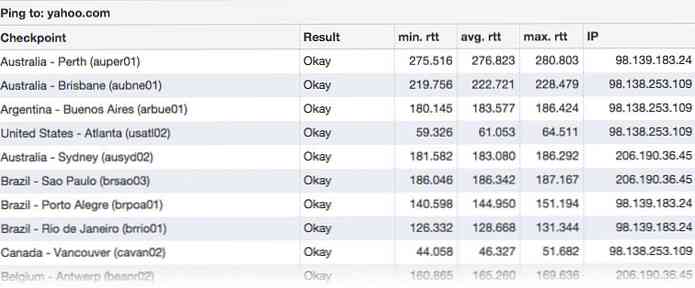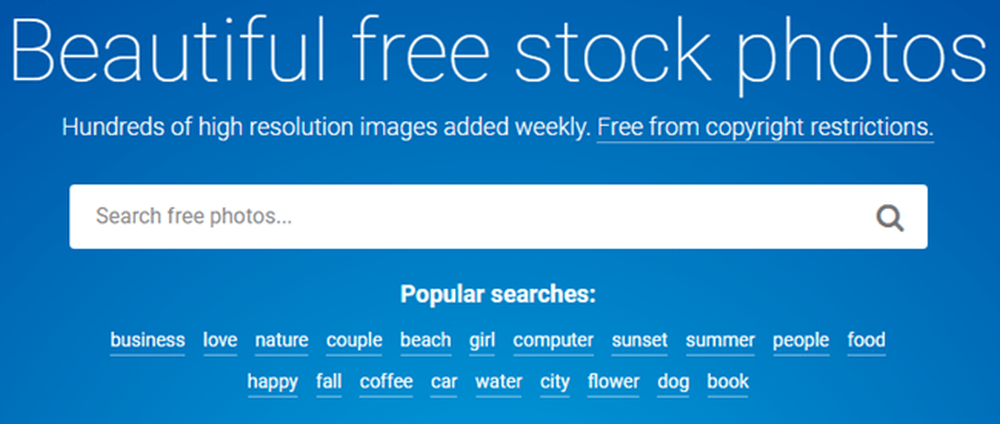7 ภาพวาดทางเลือกที่ศิลปินดิจิตอลควรรู้
นี่คือบางสิ่งสำหรับทุกคนที่คุณรักในศิลปะ เทคโนโลยีทำให้งานอดิเรกศิลปะง่ายขึ้นมาก แทนที่จะใช้จ่ายเงินเป็นจำนวนมากบนกระดาษและปากกาตอนนี้คุณสามารถเชื่อมต่อกับแท็บเล็ตกราฟิกและไปได้เลย สำหรับพวงที่พยายามมากขึ้นเพียงแค่ใช้เมาส์ก็สามารถทำได้เช่นกัน.
การลงทุนเงินในแท็บเล็ตกราฟิกเป็นสิ่งหนึ่ง แต่ซอฟต์แวร์ที่ใช่ล่ะ แน่นอนว่ามี Photoshop, GIMP, Illustrator และสิ่งแฟนซีอื่น ๆ ทั้งหมด แต่วันนี้เราจะทำวันนี้ ลองดูซอฟต์แวร์ที่ใช้น้อยกว่าซึ่งไม่เป็นที่นิยม แต่ก็ควรได้รับความสนใจจากคุณ.
Easy Paint Tool SAI
สร้างโดย บริษัท Systemax Software ของญี่ปุ่น SAI เป็นหนึ่งในซอฟต์แวร์สำหรับผู้ที่ชื่นชอบศิลปินอินดี้หลายคน มันคือ มีน้ำหนักเบา และ กะทัดรัด เครื่องมือและไม่เหมือนเครื่องมือวาดภาพดิจิตอลอื่น ๆ ไม่ตะลุย RAM / CPU ทั้งหมดของคุณอย่างตะกละตะกลาม.
มันมาพร้อมกับเครื่องมือเพียงพอที่จะสร้างภาพประกอบที่น่าทึ่ง - แปรง เลียนแบบพื้นผิวและการไหล ของเครื่องมือเฉพาะที่ตั้งชื่อตาม (เช่นเช่นเครื่องมือดินสอจริง ๆ แล้วดูเหมือนกราไฟท์บนกระดาษ).
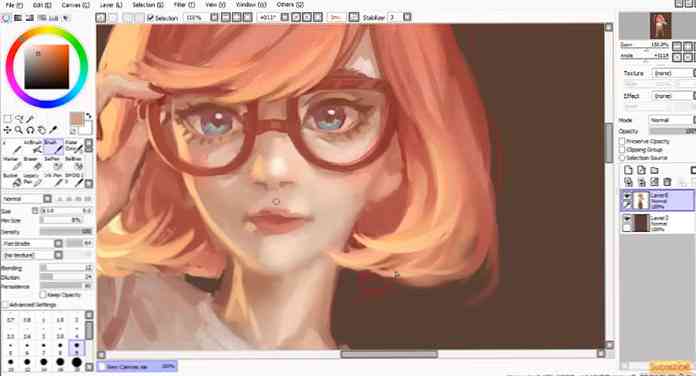
นอกจากนี้คุณยังสามารถ สร้างเสื้อโค้ตสีส่วนบุคคล, ซึ่งทำให้การเลือกสีง่ายขึ้น - ช่วยให้ผ้าใบสะอาดช่วยให้คุณมุ่งเน้นไปที่การสร้างเพียงอย่างเดียว.
หนึ่งในสิ่งที่ดีที่สุดเกี่ยวกับ SAI คือแปรงและปากกาเริ่มต้นที่มีการตั้งค่าที่หลากหลายซึ่งคุณสามารถปรับแต่งได้และทำงานได้ดีกับแท็บเล็ตรูปวาด.

อย่างไรก็ตามในกรณีที่มันเก่งในการแปลลายเส้นลายเส้นบนผืนผ้าใบดิจิตอล - คมชัดและสะอาดซึ่งทำให้มันเป็นตัวเลือกที่ยอดเยี่ยมสำหรับการทำหมึกเส้นตรงและการระบายสี.
นอกเหนือจากนั้นด้วยการตั้งค่าแปรงที่ยืดหยุ่นและปรับได้คุณสามารถทำได้ สร้างแปรงของคุณเองและปรับพวกเขา เท่าที่คุณต้องการ ต้องการแปรงนี้ให้ดูนุ่มกว่าหรือไม่? ไม่มีปัญหา. ต้องการให้ตอบสนองต่อแรงกดปากกาที่ไวกว่าหรือไม่ ทำได้. ท้องฟ้ามีขีด จำกัด คุณเพียงแค่ทำการทดลอง!
มีการทดลองใช้ 31 วันและเมื่อหมดอายุใบอนุญาตซอฟต์แวร์สามารถซื้อได้ในราคา $ 50.
สิ่งที่ฉันชอบเกี่ยวกับมัน
- มีคุณสมบัติกระดาษพื้นผิว
- เครื่องมือเสริมที่สามารถใช้สำหรับการแรเงา
- Vectoring นั้นดีมากโดยเฉพาะ “หมึก” เส้น
- คุณสมบัติเครื่องมือสีและแปรงมีความแข็งแกร่ง
- ทำงานเหมือนเวทมนตร์ด้วยแท็บเล็ตปากกา
- น้ำหนักเบามากใช้งานได้กับคอมพิวเตอร์เก่าส่วนใหญ่และไดรเวอร์กราฟิกสต็อก
สิ่งที่ฉันไม่:
- การแทรกข้อความเป็นเรื่องยากคุณจะต้องมีแอปพลิเคชันอื่น.
- ทดลองใช้ 30 วันหลังจากนั้นคุณจะต้องซื้อ มีทางเลือกอื่น ๆ ที่เป็นโอเพนซอร์ส.
openCanvas
รายการภาษาญี่ปุ่นอีกรายการ openCanvas ถูกสร้างโดย PGN Corp. พบว่าจุดเริ่มต้นต่ำต้อยในฐานะฟรีแวร์ในปี 2000 จากนั้นย้ายไปยังโมเดลแชร์แวร์ในอีกไม่กี่ปีต่อมาเริ่มด้วยเวอร์ชัน 2.
ขณะนี้อยู่ในเวอร์ชัน 6.0 - พร้อมคุณสมบัติที่คล้ายคลึงกับ Adobe Photoshop และ Corel Painter.
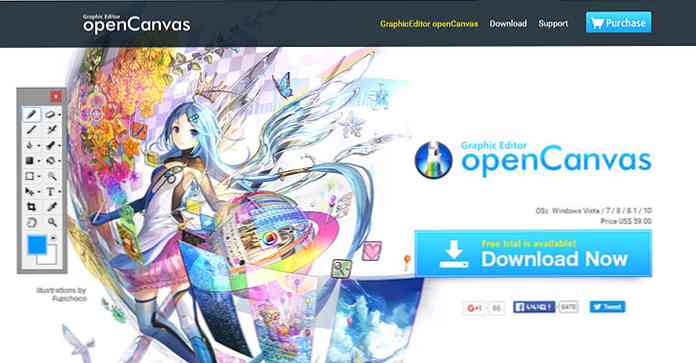
น้ำหนักเบาอย่างไม่น่าเชื่อ (หมายถึงว่ามันจะไม่กลืนกินทรัพยากร RAM / CPU ของคุณอย่างสัตว์ที่หิวโหย) มันมีแปรงและเครื่องมือที่หลากหลายเช่นเดียวกับคู่แข่งทางการค้าอื่น ๆ และมันมีฟังก์ชั่นเฉพาะของ บันทึกจังหวะแปรงทั้งหมดของคุณเลือกสี, ฯลฯ เป็นไฟล์ขนาดเล็กไฟล์เดียว…ซึ่งสามารถเล่นซ้ำได้!
คุณสามารถแชร์ไฟล์นี้กับผู้ใช้คนอื่นซึ่งสามารถหยุด "การบันทึก" ได้ทุกเมื่อที่พวกเขาต้องการและแม้แต่กระโดดเข้ามาและรับสายบังเหียน - ลองจินตนาการถึงความเป็นไปได้ทั้งหมดที่คุณสามารถลองได้.

แปรงยังสามารถปรับเปลี่ยนได้ตามความต้องการของคุณและเส้นที่แปลความคมชัดอย่างเหลือเชื่อและชัดเจนบนผืนผ้าใบดิจิตอล.
มันใช้ดีที่สุดสำหรับ ศิลปะการใช้เส้น และ หมึก, แต่ด้านการระบายสีของโปรแกรมไม่ได้ล้าหลัง อย่างที่คุณเห็นมันอัดแน่นทีเดียวและราคาแค่ 59 ดอลลาร์กับการทดลอง 120 วันมันยากที่จะบอกว่าไม่มี!
สิ่งที่ฉันชอบเกี่ยวกับมัน
- ซอฟต์แวร์น้ำหนักเบาที่ใช้หน่วยความจำเหลือน้อย
- บันทึกและเล่นซ้ำคุณลักษณะสำหรับการดำเนินการ
- คุณสมบัติที่แข็งแกร่งที่จะใช้เวลาหลายชั่วโมงหรือหลายวันกว่าจะเชี่ยวชาญ
- เลเยอร์ได้รับการจัดการอย่างสร้างสรรค์มาก
สิ่งที่ฉันไม่:
- แม้ว่าจะมีชุมชนหลายแห่งที่ให้การสนับสนุนสิ่งนี้ (นอกเหนือจากการสนับสนุนอย่างเป็นทางการ) แต่ก็ยังขาดบทเรียนจากศิลปิน
- บางครั้งบกพร่องบนแท็บเล็ตปากกา
- แรงกดปากกาสำหรับแท็บเล็ตปากกานั้นใช้งานไม่ดีพอ
- ข้อบกพร่องบางอย่างที่ยังไม่ได้รับการแก้ไขอาจส่งผลให้เกิดความล้มเหลวและไฟล์ไม่ได้รับการบันทึกในเวลา
NekoPaint
เครื่องมือฟรีแวร์ขนาดเล็กที่ประณีต NekoPaint เป็นซอฟต์แวร์วาดภาพดิจิตอลขนาดเล็กกะทัดรัดสำหรับผู้ที่ต้องการวาดภาพและคนจรจัดรอบ ๆ เป็นอีกเครื่องมือที่มีน้ำหนักเบา อย่างไรก็ตามในกรณีนี้ขนาดไฟล์ที่เล็กลงหมายถึงเครื่องมือขนาดเล็กกว่าที่ใช้งานได้.

กลับหัวกลับหางมัน เริ่มต้นขึ้นอย่างรวดเร็วมาก, ดังนั้นคุณไม่ต้องรอให้สินทรัพย์โหลดและคุณสามารถทำได้มากทีเดียว ปรับแต่งแปรง ตามสิ่งที่คุณต้องการ.
มันต้องการ ไม่มีการติดตั้งอย่างใดอย่างหนึ่ง, ดังนั้นนี่คือสิ่งที่คุณสามารถใช้กับแฟลชไดรฟ์พกพาได้.
มันมีประโยชน์จริง ๆ ที่จะใช้เมื่อคุณต้องการที่จะไขร่างสเก็ตช์แนวคิดและด้วย เครื่องมือสมมาตร ซึ่งสะท้อนสิ่งที่คุณวาดแบบเรียลไทม์ทำให้ง่ายต่อการทำเช่นนั้น.

ดังนั้นหากคุณคิดที่จะวาดสิ่งนั้นสิ่งปลูกสร้างเพื่อโลกแฟนตาซีของคุณไปข้างหน้า! การแปลความหมายของเส้นบนผืนผ้าใบดิจิตอลกลายเป็นความสะอาดเรียบเนียนและคมชัด.
อีกจุดบวกคือ ความกดดันของแท็บเล็ต; มันเป็นสิ่งที่ผูกพันกับการทำให้ศิลปินมีชีวิตชีวามาก.
อย่างไรก็ตามหากคุณไม่ต้องการผจญภัยอย่าคาดหวังว่าจะสามารถสร้างภาพประกอบที่น่าทึ่งสำหรับภาพนี้ได้ แม้ว่าจะเป็นขั้นตอนเดียวกับ MS Paint.
สิ่งที่ฉันชอบเกี่ยวกับมัน
- เครื่องมือวาดภาพที่มีน้ำหนักเบาอย่างไม่น่าเชื่อ
- ซอฟต์แวร์พกพาที่ทำงานได้ทุกที่โดยไม่ต้องติดตั้ง
- คุณสมบัติการมิเรอร์
- สมบูรณ์แบบสำหรับงานศิลปะดิจิตอลที่ต้องการความคมชัดสูง
สิ่งที่ฉันไม่:
- มีการสนับสนุนจากชุมชนและบทเรียนน้อยมากสำหรับ NekoPaint
- เนื่องจากมันถูกสร้างขึ้นโดยศิลปินชาวญี่ปุ่นเอกสารและเว็บไซต์เป็นภาษาญี่ปุ่น
ความเสียหาย
อีกโปรแกรมที่มีน้ำหนักเบามาก Mischief บูทขึ้นอย่างรวดเร็ว นอกจากนี้ยังมีแนวคิดที่น่าสนใจ - มันมีผืนผ้าใบที่ไม่มีที่สิ้นสุดซึ่งหมายความว่าคุณสามารถซูมเข้าและออกได้มากเท่าที่คุณต้องการ.
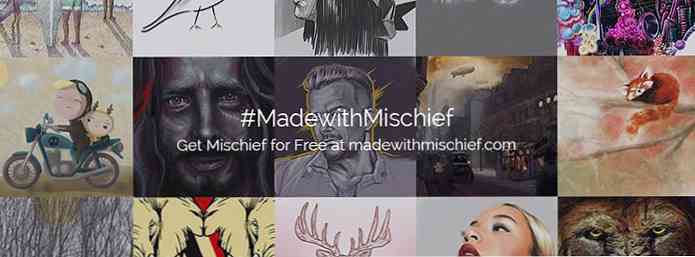
วิธีนี้ช่วยให้คุณทำงานรายละเอียดได้มากเท่าที่คุณต้องการบนแพตช์ขนาดเล็กจากนั้นย่อและย่อความคิดขนาดใหญ่ก่อนที่จะกลับเข้ามาในรายละเอียดปลีกย่อยอีกครั้ง มันเป็นพื้น การรวมการไหลของภาพวาดแรสเตอร์ กับ scrollability อนันต์ของการวาดภาพเวกเตอร์.

ส่วนที่ดีที่สุดเกี่ยวกับการที่มีทั้ง ฟรี และ แชร์ รุ่น ที่คุณจ่ายมาพร้อมกับ bells และ whistles พิเศษบางอย่าง แต่อย่างอื่นรุ่นฟรีแวร์มีประสิทธิภาพเพียงพอตามที่เป็น มันเป็นแอพพลิเคชั่นที่สมบูรณ์แบบสำหรับแนวคิด ศิลปินจิตรกร, และ ศิลปินที่ติดรายละเอียด.
สิ่งที่ฉันชอบเกี่ยวกับมัน
- ผืนผ้าใบไม่มีที่สิ้นสุด
- มีท่าเรือหลายแห่งสำหรับแปรงแบบกำหนดเอง
- เวอร์ชั่น Lite มีให้สำหรับการทดสอบ
- เหมาะสำหรับการวาดภาพเวกเตอร์
สิ่งที่ฉันไม่:
- ต้องการแปรงเริ่มต้นที่มากขึ้นตอนนี้มันต้องอาศัยพู่กันที่กำหนดเองเป็นอย่างมาก
- เมื่อเคลื่อนย้ายวัตถุมันไม่สมบูรณ์แบบจริงๆ
- คุณสังเกตเห็นปัญหาเกี่ยวกับการควบคุมที่ จำกัด เมื่อคุณใช้งานมาระยะหนึ่งแล้ว
Krita
Krita เป็นเครื่องมือวาดภาพโอเพ่นซอร์สที่ได้รับการพัฒนา กว่าทศวรรษนี้. มันได้เห็นการเติบโตอย่างมากในชุมชนที่สร้างสรรค์ของนักวาดภาพประกอบศิลปินภาพและศิลปินแนวความคิด.
และเนื่องจากเป็นโอเพ่นซอร์สจึงไม่มีค่าใช้จ่ายใด ๆ ทั้งสิ้น อย่างไรก็ตามไม่เหมือนซอฟต์แวร์โอเพ่นซอร์สส่วนใหญ่ที่มีการติดตามขนาดใหญ่, Krita ยังมีชุมชนขนาดใหญ่ที่ผู้คนสามารถไปให้การสนับสนุนได้.
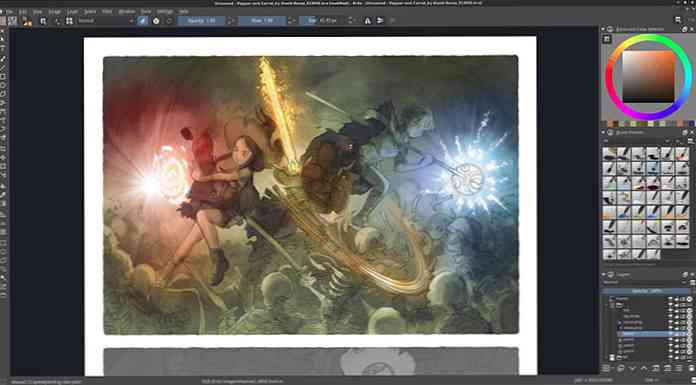
หนึ่งในสิ่งที่ดีที่สุดเกี่ยวกับ Krita คือ เครื่องมือจานสีผุดขึ้น. คลิกขวาที่ใดก็ได้บนผืนผ้าใบและหน้าต่างจะปรากฏขึ้นเพื่อแสดงแปรงสีและเครื่องมือที่คุณโปรดปราน นอกจากนี้ยังมีตัวเลือกสีในตัวและตัวเลือกที่ Photoshop ไม่มี.

คุณสมบัติที่สำคัญอีกประการหนึ่งของ Krita คือ แปรงโคลง. หากมือของคุณกระวนกระวายใจเล็กน้อยและไม่สามารถวาดเส้นตรงหรือเส้นโค้งที่เหมาะสม Krita สามารถตรวจจับสิ่งนั้นและจะชดเชย เจ๋งใช่มั้ย?
สิ่งที่ฉันชอบเกี่ยวกับมัน
- คุณสมบัติแปรงของ Krita นั้นยอดเยี่ยมมาก มันช่วยให้การควบคุมที่ยอดเยี่ยมสำหรับผู้ใช้ - ปรับแต่งขนาดปลายและทุกอย่างพื้นฐาน
- เครื่องมือจานสีแบบผุดขึ้น
- แรงกดและความเรียบของปากกาเหมาะสำหรับผู้ใช้แท็บเล็ตปากกา
- ฟรีพร้อมการสนับสนุนจากชุมชนอย่างกว้างขวาง
สิ่งที่ฉันไม่:
- การจัดการเลเยอร์ไม่สมบูรณ์แบบเหมือนกับ Photoshop
- แม้ว่าจะมีการปรับปรุงอย่างต่อเนื่อง แต่การปรับปรุงจะกระจัดกระจาย
FireAlpaca
FireAlpaca เป็นของขวัญให้กับศิลปินอีกหนึ่งตัวเนื่องจากมันฟรีและเต็มไปด้วยคุณสมบัติที่ใช้งานได้ทั้งบน Windows และ Mac.

สิ่งที่ดีที่สุดเกี่ยวกับ FireAlpaca คือแปรงที่คมชัดและให้การสร้างสรรค์งานศิลปะดิจิตอลที่มีรายละเอียดสูง.
นอกจากนี้ยังมีโหมดสีน้ำที่ผู้ใช้สามารถ เลียนแบบผลสีน้ำ บนหน้าจอของพวกเขาซึ่งอย่างใดอย่างหนึ่งขาดอย่างรุนแรงในซอฟต์แวร์อื่น ๆ บันทึกสำหรับเครื่องมือ Paint SAI.

FireAlpaca ยังมีเครื่องมือที่ปรับให้เรียบและการแก้ไขซึ่งช่วยให้ศิลปินด้วยมือสั่นคลอน วาดเส้นเรียบสำหรับหมึก วัตถุประสงค์.
FireAlpaca ทำงานบนคอมพิวเตอร์ส่วนใหญ่โดยเฉพาะอย่างยิ่งคอมพิวเตอร์เก่า (สำหรับศิลปินที่ยากจน) มันมีน้ำหนักเบาไม่ใช้หน่วยความจำมากเกินไปและไม่ทำให้ทั้งระบบช้าในขณะที่เปิดอยู่.
สิ่งที่ฉันชอบเกี่ยวกับมัน
- แปรงคุณภาพสูงคมชัดลดรอยหยักได้อย่างสมบูรณ์
- สมบูรณ์แบบสำหรับงานศิลปะดิจิตอลสำหรับการพิมพ์
- ผลกระทบโหมดสีน้ำ
- หลายแพลตฟอร์ม: ทำงานบน Mac และ Windows
- น้ำหนักเบาสามารถทำงานกับคอมพิวเตอร์เก่าได้
- มีคุณสมบัติมุมคงที่และการมิเรอร์
- ทำงานอย่างสมบูรณ์แบบด้วยรูปร่างการวาดภาพมีอัลกอริทึมอัจฉริยะสำหรับช่วยในการวาดรูปร่าง
สิ่งที่ฉันไม่:
- ไม่สามารถคัดลอกโฟลเดอร์ทั้งหมด
- ความเสถียรสำหรับเครื่องมือบรรทัดและปากกายังต้องการการปรับปรุง (สั่นเล็กน้อยในบางครั้ง)
- เครื่องมืออย่างเบลอและเอฟเฟกต์ที่คล้ายกันจะต้องใช้งานมากกว่านี้เนื่องจากใช้งานได้ยาก
Clip Studio Paint
Clip Studio Paint เดิมชื่อ Manga Studio เป็นเครื่องมือวาดภาพประกอบและระบายสีที่ได้รับความนิยมมากที่สุดในหมู่ศิลปิน มันเป็นเครื่องมือที่สมบูรณ์แบบถ้าคุณต้องการ สร้างงานศิลปะดิจิทัลสำหรับใช้ในเชิงพาณิชย์, เนื่องจากมืออาชีพหลายคนใช้สิ่งนี้สำหรับการพิมพ์เกมและมังงะ.
ด้วยเหตุนี้นักพัฒนาจึงคอยดูว่าคุณลักษณะใดที่จะปรับปรุงหรือเพิ่มขึ้นอยู่กับความต้องการของฐานลูกค้าของพวกเขา.
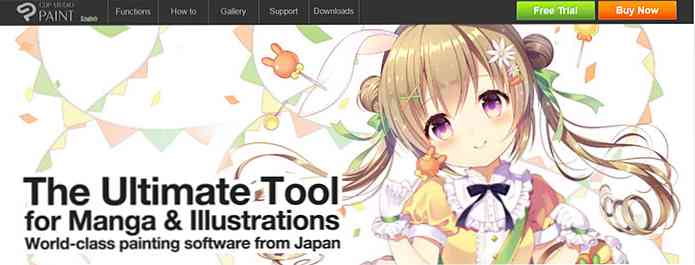
เช่นเดียวกับชื่อก่อนหน้านี้ Clip Studio Paint มุ่งเน้นที่การช่วยเหลือศิลปินเป็นหลัก ศิลปะสไตล์มังงะดีกว่า, ตั้งค่าโดยเฉพาะด้วยคุณสมบัติที่มีประโยชน์สำหรับการจัดทำโครงร่างของวัตถุและตัวอักษรเครื่องมือวาดภาพมากมายสำหรับพื้นหลัง.
มันยังสามารถ แสดงภาพ 2D โดยอัตโนมัติเป็นภาพตัวอย่าง 3 มิติ สำหรับนิตยสารหรือหนังสือ.

Clip Studio Paint ยังเป็น รวมเข้ากับ Photoshop และเครื่องมือแก้ไขกราฟิกอื่น ๆ ได้ดี, ซึ่งทำให้ง่ายต่อการเปลี่ยนระหว่างเครื่องมือโดยไม่สูญเสียข้อมูลสำคัญ.
สิ่งที่ฉันชอบเกี่ยวกับมัน
- ทำงานได้อย่างสมบูรณ์บน Windows 10
- โดยทั่วไปมีฟังก์ชั่นเช่นเดียวกับ Photoshop
- มีโมเดล 3 มิติที่สามารถใช้สำหรับการอ้างอิง
- ทำงานได้อย่างสมบูรณ์แบบสำหรับงานศิลปะสไตล์มังงะและการสร้างมังงะแน่นอน
สิ่งที่ฉันไม่:
- ผู้ใช้บอกว่ามันไม่ได้สร้างขึ้นสำหรับจอแสดงผลเรตินา
- ในขณะที่ซอฟต์แวร์นั้นใช้งานได้ดีผู้ใช้รายงานว่าการบริการลูกค้าไม่ดีโดยเฉพาะสำหรับซอฟต์แวร์ที่ต้องชำระเงิน
- ไม่เบา
มือของคุณมีอาการคันเพื่อสร้างงานศิลปะที่สวยงามหรือไม่? หากไม่ได้กล่าวถึงเครื่องมือวาดภาพโปรดของคุณโปรดโพสต์ลงในส่วนความเห็นด้านล่าง และอย่าอายที่จะแบ่งปันผลงานของคุณด้วย!